Nie chcesz zapamiętywać haseł do swoich kont w przeglądarce? Możesz wyłączyć zapisywanie haseł w przeglądarkach internetowych. Pokazujemy, jak to zrobić w Chrome, Firefox, Internet Explorer, Edge i innych.
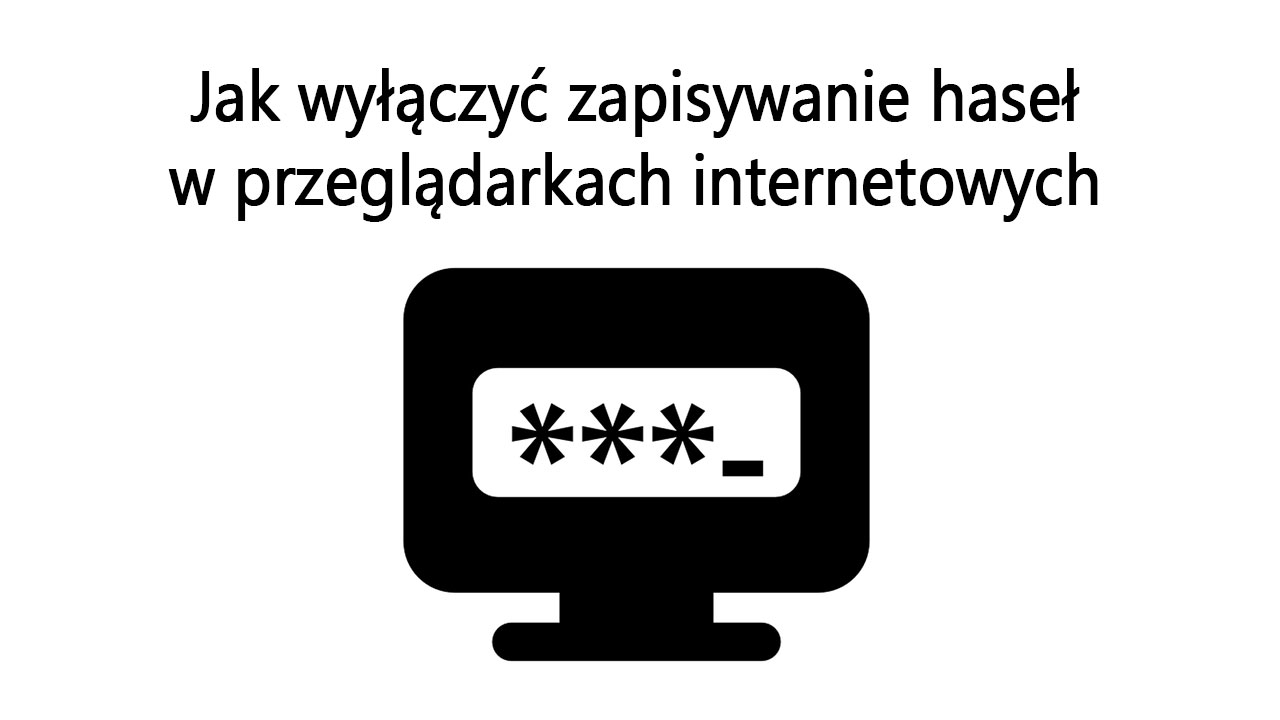
Zapisywanie haseł w celu automatycznego uzupełniania podczas logowania jest wygodne, gdyż dzięki temu nie musimy pamiętać i wpisywać haseł do swoich kont. Jednocześnie jest to pozostawianie otwartej furtki do swoich kont pocztowych i społecznościowych – wystarczy, że ktoś skorzysta z naszego komputera (lub zaloguje się do naszego konta Google, na którym są zsynchronizowane hasła) i od razu otrzyma dostęp do naszych wszystkich kont.
Jeśli współdzielisz komputer z drugą osobą lub po prostu nie chcesz zapisywać haseł, to możesz wyłączyć tę opcję w każdej przeglądarce internetowej. Co prawda przy każdej próbie zapisania hasła przeglądarka nas o to pyta (nigdy nie dzieje się to automatycznie), ale wyskakujące okienka z zapytaniem o zapamiętanie hasła mogą irytować na dłuższą metę. Zobaczmy, jak to trwale wyłączyć w popularnych przeglądarkach internetowych.
1. Wyłączanie zapisywania haseł w Google Chrome
W Chrome hasła zapisywane są poprzez funkcję Google Smart Lock. Zakładając, że zalogowaliśmy się na konto Google, to nie dość, że hasła są zapamiętywane w przeglądarce internetowej, to na dodatek są przechowywane w chmurze Google’a. Oto, jak to wyłączyć.
Uruchom Chrome i wysuń menu w górnym prawym rogu, a następnie przejdź do zakładki „Ustawienia”.
W ustawieniach kliknij „Pokaż ustawienia zaawansowane” na samym dole, a następnie znajdź sekcję „Hasła i formularze”. W tym miejscu znajdziesz domyślnie zaznaczoną opcję „Proponuj zapisywanie haseł w Google Smart Lock na hasła”. Wystarczy odznaczyć tę opcję, a nie będziesz już więcej pytany o zapisanie hasła.
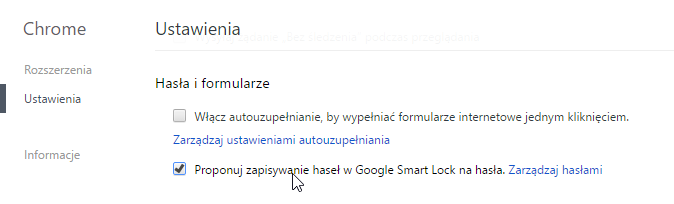
Obok znajdziesz pole „Zarządzaj hasłami” - możesz za jego pomocą wyczyścić zapisane dotychczas hasła w przeglądarce. Jeśli jesteś zalogowany na koncie Google, to możesz także przejść do strony passwords.google.com i usunąć przechowywane w chmurze dane do logowania.
2. Wyłączanie zapisywania haseł w Mozilla Firefox
W przeglądarce Firefox wysuń menu w górnym prawym rogu i wybierz przycisk „Opcje”. Następnie udaj się do zakładki „Bezpieczeństwo”.
W tym miejscu znajdziesz zakładkę „Dane logowania” i domyślnie zaznaczone pole „Zachowywanie danych logowania do witryn”. Wystarczy, że odznaczysz to pole, a Firefox już więcej nie będzie oferować opcji zapamiętania hasła.
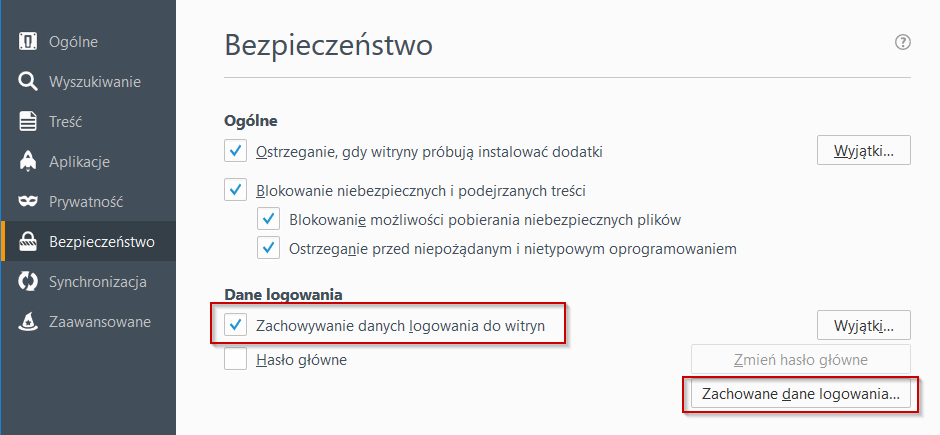
Jeśli masz do tej pory zapisane hasła, to możesz je wykasować, klikając w przycisk „Zachowane dane logowania” i wybierając opcję „Usuń wszystkie”.
3. Wyłączanie zapisywania haseł w Microsoft Edge
Najnowsza przeglądarka Microsoftu również zawiera funkcję zapisywania haseł, ale można ją wyłączyć. W tym celu uruchom Edge i wysuń menu w górnym prawym rogu, a następnie wybierz „Ustawienia”.
W ustawieniach przewiń zawartość zakładki nieco w dół i kliknij „Pokaż opcje zaawansowane”. W tym miejscu znajdziesz nieco większą listę dostępnych przełączników. Znajdź pole „Oferuj zapamiętywanie haseł” i odznacz je na liście.
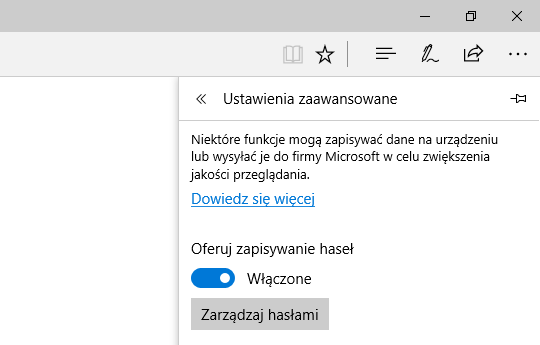
Jeśli dane do logowania zostały już wcześniej zapamiętane, to możesz je usunąć, przechodząc do opcji „Zarządzaj hasłami”. Wyświetli się lista zapamiętanych kont i możesz je wykasować.
4. Wyłączanie zapisywania haseł w Internet Explorer
W przeglądarce Internet Explorer kliknij w ikonę koła zębatego w górnym prawym rogu i wybierz „Opcje internetowe”. Pojawi się nowe okienko, w którym musisz przejść do zakładki „Zawartość”.
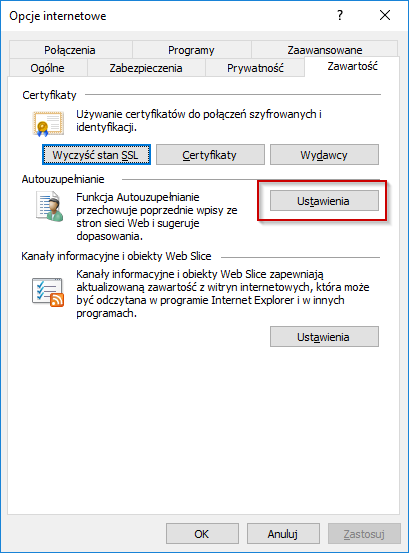
Znajdziesz tu opcje związane z autouzupełnianiem. Kliknij przycisk „Ustawienia” w sekcji „Autouzupełnianie”. Pojawi się nowe okno, pozwalające dostosować, jaki rodzaj informacji z pól formularzy ma być zapamiętywany.
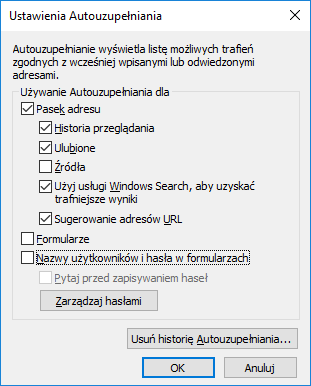
Odznacz tu pola „Pytaj przed zapisywaniem haseł” oraz „Nazwy użytkowników i hasła w formularzach”. Teraz przeglądarka nie będzie proponować Ci zapamiętywania haseł. Oprócz tego możesz przejść do opcji „Zarządzaj hasłami” i usunąć dotychczas zapisane dane do logowania.
5. Wyłączanie zapisywania haseł w Operze
W przeglądarce Opera kliknij w ikonę „O” w górnym lewym rogu, a następnie wybierz „Ustawienia”. Następnie przejdź do zakładki „Prywatność i bezpieczeństwo”.
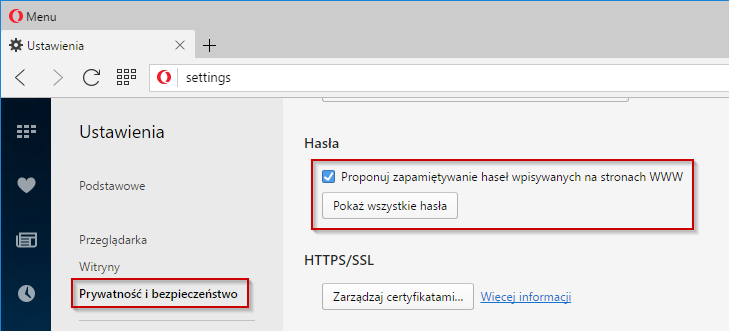
Wyświetlą się szczegóły tej sekcji. Znajdź tu pole „Proponuj zapamiętywanie haseł wpisywanych na stronach WWW” i odznacz je. Jeśli do tej pory zostały zapisane jakieś hasła, to możesz je sprawdzić i wykasować, klikając w przycisk „Pokaż wszystkie hasła”.
